Para empezar a trabajar con git primeramente creamos nuestro proyecto, para lo cual creamos una carpeta a la que vamos llamarle myApp dentro unos archivos html, css, js que conforma una página básica nada del otro mundo, ahora podemos ubicarnos en el directorio myApp en nuestro terminal, para ver el directorio corremos ls y veremos el directorio myApp

Si estas en Windows asegúrate de trabajar con la terminar de git que es git bash viene por defecto al instalar git
ahora ya podemos crear nuestro proyecto git con el comando git init

y se creara un archivo oculto con el nombre .git para verlo corremos ls -la
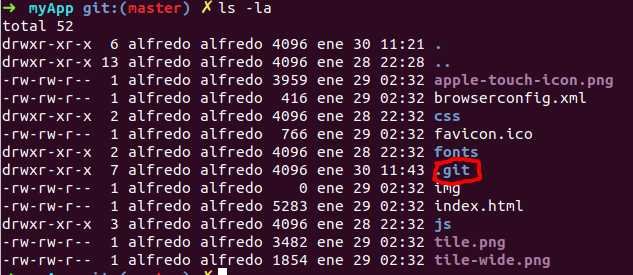
este archivo es importante para trabajar con git ya que si eliminamos toda nuestra configuración git se eliminará, ahora estamos listos para tomar el control de nuestro proyecto si corremos el comando git status
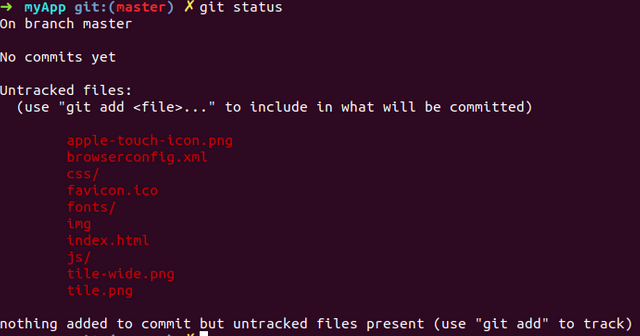
como vemos este comando nos muestra todo el contenido de nuestro proyecto, en rojo porque git no los reconoce si seguimos añadiendo o creando más archivos git no lo conocerá por lo cual no pasara nada entonces necesitamos añadirlo para eso ocupamos el comando git add . ahora si volvemos a ejecutar git status
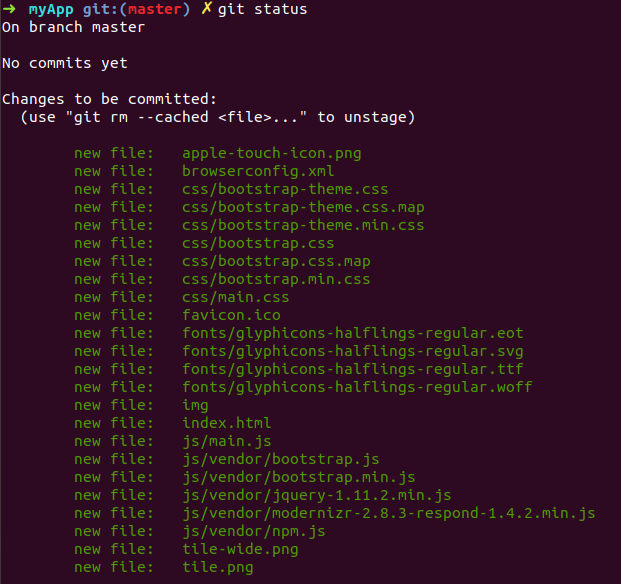
ahora esta en un punto listo para ser confirmado esta parte es como una bandera, cuando hagamos un snapshot con git commit -m "mensaje" podemos volver a este punto del commit o a cualquier punto esto normalmente se hace cuando se alcanza una parte importante en nuestro proyecto dejando en claro esto vamos hacer git commit -m "Página de inicio listo"
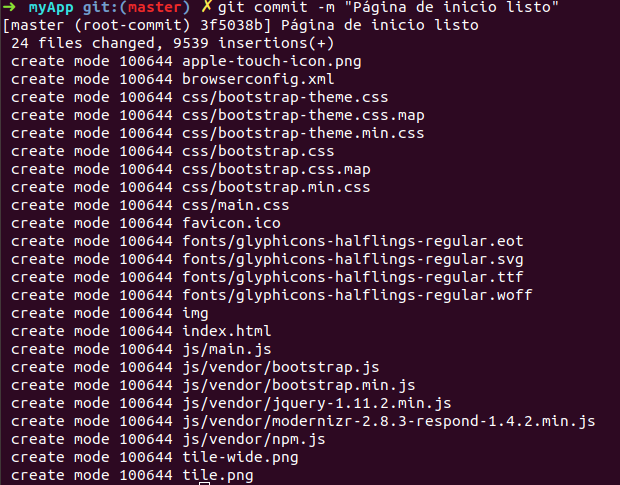
con esto ya tenemos listo si volvemos a correr el comando git status

nos dice nada que cometer el árbol está limpio esto porque no hay ningún cambio en nuestro proyecto si hacemos algún cambio o creamos un nuevo archivo esto nos saldría en roja como en el primer momento y para registrarlo tendríamos que hacer el mismo procedimiento.